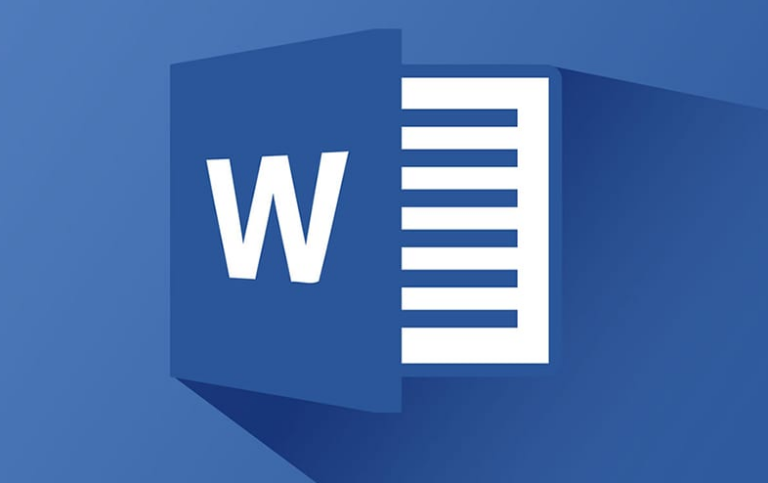Что такое служба Bonjour и как ее отключить
Bonjour – это очень удобный сетевой инструмент с нулевой конфигурацией, выпущенный в 2002 году через Apple для подключения ПК к существующей сети. Эта служба фактически встроена в операционные системы Apple OS X и iOS. Каждый раз, когда вы устанавливаете какое-либо программное обеспечение Apple, такое как iTunes, вы можете проверить его доступность в своих местных службах. Просто прочтите эту статью, чтобы узнать все о том, что такое служба Bonjour и как ее отключить. Давай начнем!
Что такое Bonjour Service?
- Bonjour также предоставляет такие услуги, как настройка сетевых принтеров и обмен файлами.
- Bonjour позволяет пользователям автоматически определять местонахождение других компьютеров или устройств в сети, даже не выполняя настройки сети. Это также означает, что если у вас нет сети, этот инструмент поможет вам создать новую структуру, даже не делая много.
Например, если несколько компьютеров или устройств используют приложение iTunes в вашей сети, тогда bonjour также позволяет управлять общими медиа-библиотеками. И еще один важный момент: удаление этой конкретной службы приведет к сбою в работе iTunes.
Хотя Bonjour также является программным обеспечением, как и другое программное обеспечение, оно не действует аналогично приложениям на вашем ПК. Это означает, что вы не сможете использовать это напрямую. Он также работает в фоновом режиме в качестве службы на вашем ПК, которая обменивается данными по локальной сети передачи данных.
Как отключить службу Bonjour?
Теперь есть два способа удалить службу Bonjour. Во-первых, вы можете временно включить службу, а во-вторых, полностью удалить ее. Чтобы отключить любую службу на вашем компьютере, вам, ребята, придется открыть приложение Windows Services. Там просто измените тип запуска на Disabled для нежелательной службы.
- Чтобы открыть службы, откройте командное окно «Выполнить», нажав клавиши Windows + R. Затем введите services.msc в текстовое поле и нажмите «ОК».
Вы также можете получить доступ к Сервисам, выполнив их поиск в Окна начать панель поиска (клавиша Windows + S).
- В окне «Службы» просто найдите службу Bonjour и щелкните ее правой кнопкой мыши. Для того, чтобы открыть опции / контекстное меню. В контекстном меню нажмите «Свойства». Точно так же дважды щелкните службу, чтобы получить доступ к ее свойствам.
- Чтобы упростить поиск службы Bonjour, нажмите «Имя» в верхней части окна, чтобы отсортировать все службы в алфавитном порядке.
- Во-первых, мы завершаем работу службы Bonjour, нажав кнопку «Стоп» под меткой состояния службы. Статус службы после действия также должен быть остановлен.

- Теперь на вкладке общих свойств разверните раскрывающееся меню рядом с типом запуска, щелкнув по нему. Из списка типов запуска просто выберите Отключено.
- Нажмите кнопку «Применить» в правом нижнем углу окна, чтобы сохранить изменения и отключить службу. Затем нажмите ОК, чтобы выйти.
Как удалить Bonjour?
Что ж, удалить Bonjour так же просто, как удалить любое другое приложение с вашего компьютера. Все, что вам нужно сделать, это перейти в окно «Программы и компоненты» панели управления и удалить оттуда Bonjour. Тем не менее, ниже приведено пошаговое руководство по удалению Bonjour.
- Просто откройте командное окно «Выполнить», введите элемент управления или панель управления и нажмите клавишу ввода, чтобы открыть приложение «Панель управления».
- В окне панели управления нажмите «Программы и компоненты». Чтобы упростить поиск программ и компонентов, измените размер значка на маленький или большой.
- Теперь просто найдите Bonjour и щелкните его, чтобы выбрать.
- Наконец, нажмите кнопку «Удалить» вверху, чтобы удалить приложение Bonjour.
- Точно так же вы также можете щелкнуть правой кнопкой мыши Bonjour и выбрать команду «Удалить».
- В следующем всплывающем окне подтверждения нажмите Да и следуйте инструкциям на экране, чтобы завершить процесс удаления.

Дальше
Поскольку Bonjour интегрирован в несколько приложений Apple, некоторые его части могут сохраняться на вашем компьютере даже после удаления самого приложения. Чтобы полностью избавиться от Bonjour, вам, ребята, придется удалить файлы .exe и .dll, связанные с этой службой.
- Начните с запуска проводника Windows с помощью сочетания клавиш Windows + E.
- Теперь перейдите в следующее место.
- C: Program Files Привет
(В некоторых системах, например, под управлением Windows Vista или Windows 7 x64, служебная папка Bonjour также может находиться внутри папки Program Files (x86).)
- Просто найдите файл «mDNSResponder.exe» в папке приложения Bonjour и щелкните его правой кнопкой мыши. В меню параметров обеспечения выберите Удалить.
- Теперь найдите файл «mdnsNSP.dll» и удалите его тоже.
Через командную строку
Также можно удалить файлы службы Bonjour, используя окно командной строки с повышенными привилегиями. Если всплывающее сообщение продолжает отображаться даже после перезагрузки ПК.
- С обычной командной строкой с повышенными привилегиями окно действительно не сможет полностью удалить Bonjour с вашего ПК. Скорее вам придется запускать командную строку от имени администратора.
- Независимо от режима доступа, также появится всплывающее окно управления учетными записями пользователей с запросом разрешения, позволяющего командной строке вносить изменения в ваше устройство. Просто нажмите Да, чтобы дать необходимое разрешение.
- Затем нам нужно будет перейти к папке назначения Bonjour в командной строке. Просто откройте проводник (клавиша Windows + E). Просто найдите папку приложения Bonjour и запишите адрес.
- В командной строке вы должны ввести адрес ( Program Files Bonjour) и нажать Enter.
- Затем введите mDNSResponder.exe –remove и нажмите Enter, чтобы запустить команду.
- После удаления вы должны увидеть подтверждающее сообщение «Удаленная служба».
- Точно так же вы можете пропустить отдельные шаги 2 и 3 и напрямую ввести следующую команду
«% PROGRAMFILES% Bonjour mDNSResponder.exe» – удалить
- Наконец, отмените регистрацию файла mdnsNSP.dll с помощью следующей команды:
regsvr32 / u «% PROGRAMFILES% Bonjour mdnsNSP.dll»
Теперь просто перезагрузите компьютер и удалите папку Bonjour.
Заключение
Что ж, это все с моей стороны. Если вы хотите узнать больше об этой статье или у вас есть вопросы. Тогда не стесняйтесь спрашивать меня о чем угодно в разделе комментариев ниже.
Хорошего дня!